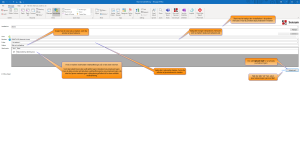Journaliser e-mail
Når du modtager en e-mail i Microsoft Outlook, der er relevant for en borger, kan du gemme e-mailen i dokumentmappen for borgeren.
Du skal have følgende installeret for at kunne journalisere en e-mail:
- Modulet Mailjournalizing skal være installeret.
- Microsoft Outlook-pluginnet skal være installeret og konfigureret.
Trin:
- Åbn Microsoft Outlook.
- Åbn den e-mail, du vil arkivere. Det er vigtigt du åbner mailen helt i et nyt vindue ved at dobbeltklikke på mailen.
–ELLER–
Du kan klikke på Ny mail i Outlook-båndet for at oprette en ny e-mail, du ønsker at journalisere. - I e-mailvinduet skal du nu klikke på Journalizing øverst.
- I rullemenuen Installationer skal du vælge det system i dropdown-menuen, som du vil gemme e-mailen i.
- Du kan nu blive mødt af et login vindue. Her skal du blot indtaste brugernavn og adgangskode for det valgte system.
- I rullemenuen Borger, skal du vælge den borger, hvor du ønsker at gemme e-mailen.
- I rullemenuen Mappe kan du vælge hvilken mappe, mailen skal gemmes i. Hvis du ikke vælger en mappe, vil mailen blive arkiveret i standardmappen.
Note: Det er kun muligt at vælge en mappe, hvis du har Nuxeo dokumentmodulet installeret. Du kan kontakte supporten, hvis du ønsker at skifte fra dit nuværende dokumentmodul til Nuxeo dokumentmodulet.
- Du kan navngive dokumentet ved at angive et navn i feltet Emne. Hvis du ikke angiver et navn, så vil den journaliserede mail kun blive navngivet med dato og tidspunkt.
- Hvis e-mailen indeholder vedhæftninger, så vil disse altid blive inkluderet i mailjournaliseringen som standard. I dette tilfælde vil der blive oprettet en ny undermappe i den valgte mappe for journaliseringen. Mappen vil have samme navn, som du har angivet i feltet Emne, og heri vil både mailen og vedhæftningerne blive gemt.
- Hvis du ikke ønsker at inkludere vedhæftningerne i mailen i journaliseringen, så skal du aktivt fjerne markeringen ud for den enkelte vedhæftning.
- Hvis du ikke ønsker at inkludere vedhæftningerne i mailen i journaliseringen, så vil mailen blive gemt i den valgte mappe. Der oprettes altså i dette tilfælde ikke en undermappe, hvori mailen bliver gemt.
- Klik på knappen Upload mail for at gemme e-mailen på den valgte borger. Når du har klikket på upload, så er journaliseringen gennemført, når der står OK ud for knappen Upload mail.
Note:
- Hvis journaliseringen fejler, så modtager du en fejlbesked. Den skal du bruge, når du ringer til supporten for EG Digital Welfare på +45 7260 2618.
- E-mailen gemmes som MSG-fil (Outlook e-mailformat). Hvis den indeholder vedhæftninger, som ikke kan sendes til Statsarkivet, gemmes e-mailen ikke.
- Det er også muligt at journalisere mails i dokumentmappen for inaktive sager.
- En farvekode i Outlook indikerer, at en mail er blevet journaliseret. Farvekoden varierer alt efter dine Outlook-indstillinger.